Efnisyfirlit
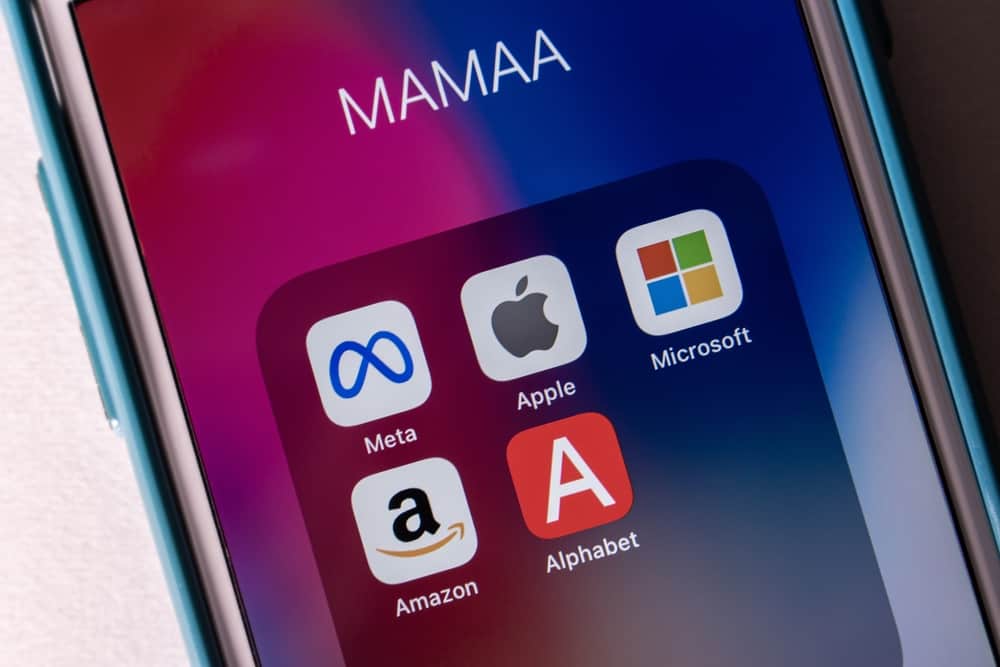
Ertu með mörg forrit sem dreifast á mismunandi heimaskjái á iPhone þínum og finnur ekki forritin sem þú vilt keyra þegar þú vilt keyra þau? Sem betur fer geturðu flokkað forritin sjálfkrafa eftir nafni á iPhone þínum.
Quick AnswerÞú getur raðað forritum í stafrófsröð á iPhone þínum með því að fara í Stillingar > “ Almennt ” > “ Flytja eða endurstilla ” > „ Endurstilla “. Pikkaðu síðan á „ Endurstilla útlit heimaskjás “. Þú munt sjá flokkuð innbyggð iPhone öpp fyrst og síðan öppin sem hlaðið er niður úr Apple Store í stafrófsröð.
Jafnvel þótt þér sé ekki gaman að prófa ný öpp á iPhone þínum geturðu endað með að hafa heilmikið af þeim í tækinu þínu.
Þess vegna höfum við skrifað ítarlega leiðbeiningar um stafrófsröðun forrita á iPhone með einföldum skref-fyrir-skref leiðbeiningum til að gera líf þitt aðeins auðveldara.
Stafrófsröðun forrita á iPhone
Það eru nokkrar ástæður fyrir því að raða forritum á iPhone í stafrófsröð. Eitt gæti verið að iPhone heimaskjárinn þinn sé óskipulagður og þú vilt gefa honum hreinni útlit og tilfinningu, eða þú vilt finna uppáhaldsforritið þitt án þess að eyða tíma.
Að raða forritum eftir nafni á iPhone er frekar einfalt. Skref-fyrir-skref leiðbeiningar okkar munu tryggja að þú getir skipulagt öppin þín fljótt og auðveldlega.
Svo án tafar, hér eru 3 aðferðirnar til að raða forritum í stafrófsröð á iPhone.
Aðferð #1: Núllstilla heimaskjá iPhoneSkipulag
Fyrsta aðferðin er að endurstilla uppsetningu heimaskjás iPhone . Þetta mun endurstilla heimaskjá símans á sjálfgefna uppsetninguna, sem leiðir til þess að innbyggðu iPhone forritin þín skipulögðust nákvæmlega eins og þau voru þegar þú pakkaðir niður og notaðir símann þinn.
Einnig, með því að endurstilla uppsetningu heimaskjásins, verða öll forritin sem þú hefur hlaðið niður úr App Store raðað í stafrófsröð, sem gerir það mjög auðvelt að finna forritin.
Hér eru öll skrefin sem taka þátt í að endurstilla uppsetningu heimaskjás iPhone.
Sjá einnig: Hversu nákvæm er staðsetning iPhone?AthugiðSkrefin sem nefnd eru hér að neðan eru framkvæmd á iPhone 13 á iOS útgáfu 15 . Þó að þú getir flokkað og stafrað forritin þín á öðrum iPhone gerðum og iOS útgáfum geta skrefin verið aðeins öðruvísi.
- Farðu í Stillingar > „ Almennt “.
- Skrunaðu neðst í valkostina og pikkaðu á „ Flytja eða endurstilla iPhone “.
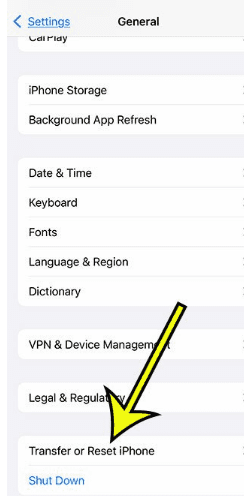
Í eldri iOS útgáfum muntu sjá „ Endurstilla “ valkostinn frekar en „ Flytja eða endurstilla “.
- Pikkaðu á „ Endurstilla “ valmöguleikann neðst á iPhone skjánum þínum.
- Veldu „ Endurstilla útlit heimaskjás “.
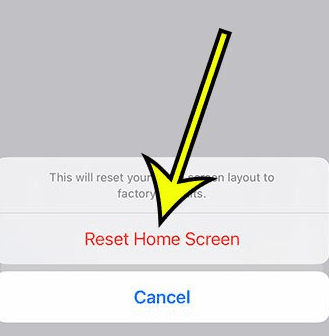
Þegar þú pikkar á „ Endurstilla útlit heimaskjás “ og staðfestir þessa ákvörðun á næsta skjá, verða öll Apple Store öppin þín skipulögð í stafrófsröð . Innbyggð öpp iPhone þíns munu birtast fyrst í þeirri röð sem þau myndu birtast á asjálfgefið ástand þegar þú notaðir símann fyrst.
Aðferð #2: Skipuleggja forrit handvirkt í stafrófsröð
Þú getur handvirkt skipulagt forrit á iPhone þínum í stafrófsröð á eftirfarandi hátt.
Sjá einnig: Hvaða símar eru samhæfðir við Assurance Wireless- Pikkaðu og haltu inni hvaða forriti sem er á einhverjum af heimaskjánum þínum þar til þú sérð forritatáknin hristast.
- Dragðu forritið á fyrsta heimaskjáinn.
- Slepptu forritinu á nýjan stað með því að taka fingurinn af skjánum .
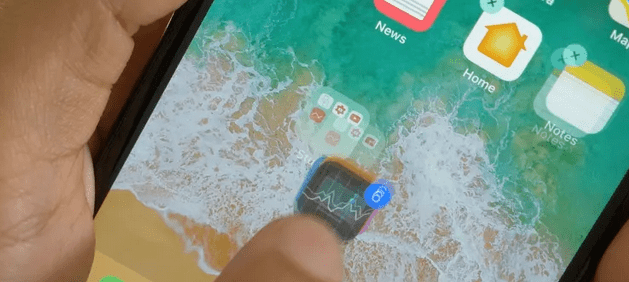
- Haltu áfram að gera skref 1-3 þar til þú raðar öllum forritum í stafrófsröð. Ef þú ert með mörg forrit gætu þau birst á mismunandi heimaskjáum í stafrófsröð.
Það getur tekið mikinn tíma að raða forritum í stafrófsröð handvirkt, þar sem þú gætir verið með hundruð forrita. Þess vegna mælum við með því að nota „ Hvíldarútlit heimaskjás “ til að gera þetta verkefni fljótt.
Samantekt
Í þessari handbók um stafrófssetningu forrita á iPhone höfum við rætt tvær aðferðir til að hjálpa þér að skipuleggja forritin þín sjálfkrafa og handvirkt. Vonandi sýna heimaskjár iPhone forritanna í röð, sem gefur þér mun hreinni og auðveldari yfirferð.
Algengar spurningar
Er til auðveld leið til að skipuleggja forrit á iPhone?Þú getur auðveldlega skipulagt forritin þín í möppum á iPhone þínum. Til að gera þetta, pikkaðu á og haltu inni bakgrunni heimaskjásins þar til þú sérð að forritin byrja að sveiflast. Næst skaltu nota fingurinn til að dragaapp á annað, búið til möppu með tveimur forritum. Þú getur haldið áfram að draga önnur forrit í sömu möppu á þennan hátt.
Ef þú vilt endurnefna þessa tilteknu möppu með mismunandi forritum, pikkaðu á og haltu inni möppunni, veldu „ Endurnefna “ í valmyndinni og sláðu inn nýtt nafn .
